Lỗi bàn phím laptop là một vấn đề phổ biến mà người dùng gặp phải, với nhiều nguyên nhân khác nhau. Những sự cố này thường gây cản trở đáng kể cho quá trình làm việc và giải trí. Nếu bạn đang gặp phải lỗi bàn phím trên laptop của mình, hãy cùng tìm hiểu một số phương pháp khắc phục hiệu quả trước khi đưa máy đến trung tâm sửa chữa để thay mới bàn phím chính hãng.
11 lỗi bàn phím laptop thường gặp trên Win 10
Lỗi bàn phím laptop không gõ được

🎯 Hãy xem ngay: bàn phím cánh bướm của macbook
Cách khắc phục lỗi không gõ được chữ
Nếu bạn gõ phím mà chữ không hiển thị trên màn hình, có thể do bàn phím bị khóa hoặc driver bàn phím gặp sự cố. Để khắc phục, hãy cập nhật driver hoặc thử khởi động lại máy tính. Nếu vẫn không khả thi, có thể bạn sẽ cần mang máy đến trung tâm sửa laptop uy tín để được kiểm tra.
Cách khắc phục lỗi không gõ được số
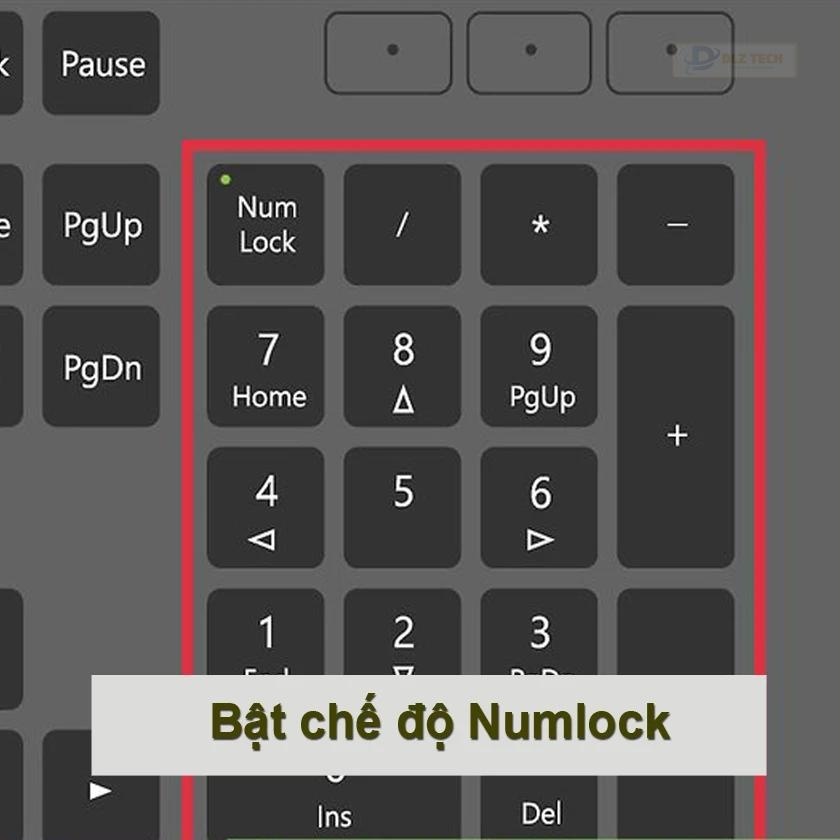
📖 Nội dung bạn có thể thích: bàn phím laptop bị liệt
- Bước 1: Mở Start Menu và tìm Run
- Bước 2: Nhập regedit và nhấn OK
- Bước 3: Vào HKEY_CURRENT_USER\Control Panel\Keyboard\
- Bước 4: Tìm InitialKeyboardIndicators và click chuột phải chọn Modify.
- Bước 5: Thiết lập giá trị data:
- 0 – Tắt Number Lock
- 2 – Bật Number Lock
- Bước 6: Nhấn OK để lưu.
Lỗi bàn phím bị liệt và cách khắc phục

📅 Bài viết bạn nên đọc: bàn phím laptop bị chập
‘Giải quyết bụi bẩn miễn phí với chương trình Vệ sinh & sấy khô tại Dlz Tech!’
Xem thêm thông tin về chương trình:
- Vệ sinh laptop: https://dlztech.com/
- Sấy khô laptop: https://dlztech.com/
Lỗi nhảy loạn bàn phím laptop và cách khắc phục
💬 Có thể bạn quan tâm: cách bật đèn bàn phím MacBook

Lỗi bàn phím laptop win 10 và cách khắc phục
Bên cạnh những lỗi phổ biến là không gõ được chữ hoặc số, bàn phím laptop có thể gặp phải thêm các lỗi như gõ chữ ‘D’ lại ra ‘Dđ’, hoặc nhấn tổ hợp phím mà không ra đúng ký tự. Dưới đây là một số mẹo khắc phục cụ thể:
Cách khắc phục lỗi bàn phím laptop trên Windows 7
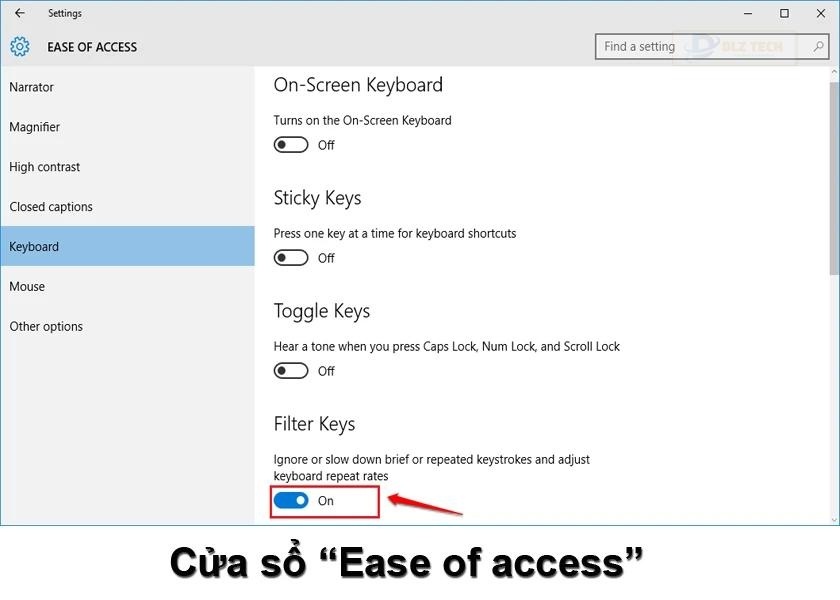
- Bước 1: Mở Start => Control Panel
- Bước 2: Chọn Ease of Access Center => Make the keyboard easier to use
- Bước 3: Bỏ chọn các tuỳ chọn có mũi tên => OK.
Nếu bạn gặp trường hợp phím gõ ra ký tự không đúng, có thể do vô tình kích hoạt chế độ gõ số Fn + NumLock. Để khắc phục, vui lòng nhấn đồng thời hai phím Fn + NumLock. Đối với lỗi gõ sai dấu câu hoặc chữ, hãy tắt và mở lại phần mềm gõ tiếng Việt hoặc gỡ bỏ và cài đặt lại phần mềm.
🎯 Hãy xem ngay: đèn bàn phím MacBook không sáng
Cách khắc phục lỗi bàn phím laptop trên Windows 10
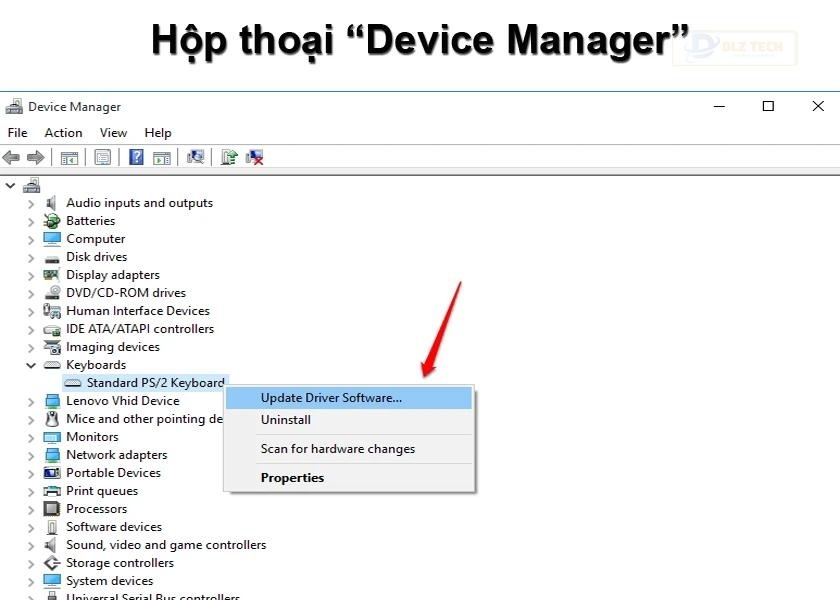
- Bước 1: Kích hoạt bàn phím ảo từ Start => Run => Nhập devmgmt.msc
- Bước 2: Trong Device Manager, chọn Keyboards => Standard PS/2 Keyboards => Nhấn chuột phải và chọn Update Driver Software.
- Bước 3: Chọn Search automatically for updated driver software để cài đặt driver mới.
Ngoài ra, hãy vào thẻ Action => Scan for hardware changes để cập nhật driver tự động. Cài đặt lại bàn phím:
- Bước 1: Mở Settings.
- Bước 2: Chọn Ease of Access.
- Bước 3: Vào Keyboard và tìm Filter Keys => Chuyển từ OFF sang ON.
- Bước 4: Tìm Display the Filter Keys icon on the taskbar và chuyển từ OFF sang ON.
Khám phá thêm cách khắc phục lỗi bàn phím laptop không gõ được nhanh chóng hiệu quả!
Thay bàn phím laptop ở đâu uy tín, chính hãng tại TPHCM, Hà Nội?
Đối với từng nguyên nhân lỗi khác nhau, bạn có nhiều phương pháp sửa lỗi bàn phím laptop, như:
- Khởi động lại laptop nếu nghi ngờ do phần mềm hoặc xung đột hệ thống.
- Kiểm tra pin và nguồn điện nếu bàn phím không phản hồi do pin hỏng hoặc yếu.
- Vệ sinh các phím bị kẹt gây ra tình trạng gõ sai.
Nếu các phương pháp trên không đem lại hiệu quả, bạn nên đưa laptop đến những cơ sở sửa chữa uy tín để được kiểm tra và xử lý. Trên đây là một số lỗi tiêu biểu tại bàn phím laptop mà người dùng thường gặp. Nếu tình trạng không thể tự xử lý được, hãy đến các trạm sửa điện thoại như Dlz Tech để được tư vấn và hỗ trợ sửa chữa hoặc thay bàn phím phù hợp nhất.
Khám phá các dịch vụ thay bàn phím laptop nổi bật tại hệ thống cửa hàng Dlz Tech.
🗒️ Bài viết có thể hữu ích: bàn phím laptop không gõ được
Tại đây, quý khách sẽ được trải nghiệm dịch vụ sửa chữa bàn phím cho các thương hiệu như Macbook, HP, Asus, Acer, Lenovo,… Với chế độ bảo hành lên đến 12 tháng và miễn phí tư vấn về lỗi laptop khi sửa chữa tại Dlz Tech.
Tác Giả Minh Tuấn
Minh Tuấn là một chuyên gia dày dặn kinh nghiệm trong lĩnh vực công nghệ thông tin và bảo trì thiết bị điện tử. Với hơn 10 năm làm việc trong ngành, anh luôn nỗ lực mang đến những bài viết dễ hiểu và thực tế, giúp người đọc nâng cao khả năng sử dụng và bảo dưỡng thiết bị công nghệ của mình. Minh Tuấn nổi bật với phong cách viết mạch lạc, dễ tiếp cận và luôn cập nhật những xu hướng mới nhất trong thế giới công nghệ.
Thông tin liên hệ
Dlz Tech
Facebook : https://www.facebook.com/dlztech247/
Hotline : 0767089285
Website : https://dlztech.com
Email : dlztech247@gmail.com
Địa chỉ : Kỹ thuật Hỗ Trợ 24 Quận/Huyện Tại TPHCM.







